台式win7旗舰版怎么调节屏幕亮度 怎么调节台式电脑亮度win7
更新时间:2023-01-14 22:01:34作者:cblsl
我们在使用电脑时,如果觉得屏幕亮度不合适的话,是可以根据自己需求来进行调整的,比如有台式电脑win7系统用户想要调节亮度,可是却不知道要怎么操作,为此,接下来就以台式win7旗舰版系统为例,给大家讲述一下调节屏幕亮度的详细教程吧。
具体步骤如下:
1、打开电脑主界面,点击左下角开始选项。
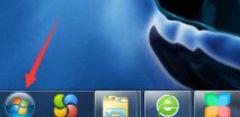 2、在弹出窗口点击图示控制面板选项。
2、在弹出窗口点击图示控制面板选项。
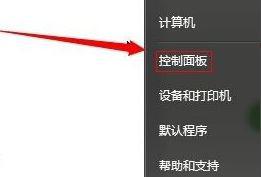 3、在新界面点击显示选项。
3、在新界面点击显示选项。
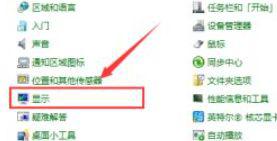 4、在显示设置界面点击左侧调节亮度选项。
4、在显示设置界面点击左侧调节亮度选项。
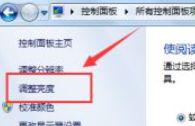 5、在新界面下方根据需要调节亮度即可完成。
5、在新界面下方根据需要调节亮度即可完成。
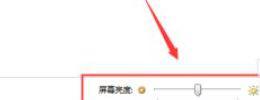
关于台式win7旗舰版怎么调节屏幕亮度就给大家讲解到这里了,如果你有需要的话,那就学习上面的方法步骤来进行操作吧,相信可以帮助到大家。
台式win7旗舰版怎么调节屏幕亮度 怎么调节台式电脑亮度win7相关教程
- 台式电脑亮度怎么调win7旗舰版 win7台式电脑亮度调节方法
- 台式电脑win7旗舰版如何调整屏幕亮度 如何在win7旗舰版上调节台式电脑屏幕亮度
- 台式电脑win7旗舰版没有亮度调节选项怎么解决 台式电脑win7旗舰版亮度调节选项消失怎么办
- 台式电脑如何调节屏幕亮度调节win7 台式电脑屏幕亮度调节方法win7
- 台式win7系统怎么调屏幕亮度 win7如何调节屏幕亮度
- win7台式电脑如何调节屏幕亮度 win7台式电脑屏幕亮度调节方法
- 台式电脑win7屏幕亮度调节设置方法 台式电脑win7如何调节屏幕亮度快捷键
- win7台式机电脑屏幕亮度调节在哪里设置 win7台式机屏幕亮度调节方法
- 台式win7旗舰版屏幕亮度怎么调 台式win7旗舰版怎么设置电脑亮度
- 台式电脑win7系统旗舰版调整屏幕亮度方法 台式电脑win7系统如何调整屏幕亮度
- win7台式电脑如何调节屏幕亮度 如何在台式电脑上调整win7系统的屏幕亮度
- 台式机电脑屏幕亮度按钮不管用win7怎么解决 台式机电脑屏幕亮度调节无效win7解决方法
- window7电脑开机stop:c000021a{fata systemerror}蓝屏修复方法 Windows7电脑开机蓝屏stop c000021a错误修复方法
- win7访问共享文件夹记不住凭据如何解决 Windows 7 记住网络共享文件夹凭据设置方法
- win7重启提示Press Ctrl+Alt+Del to restart怎么办 Win7重启提示按下Ctrl Alt Del无法进入系统怎么办
- 笔记本win7无线适配器或访问点有问题解决方法 笔记本win7无线适配器无法连接网络解决方法
win7系统教程推荐
- 1 win7访问共享文件夹记不住凭据如何解决 Windows 7 记住网络共享文件夹凭据设置方法
- 2 笔记本win7无线适配器或访问点有问题解决方法 笔记本win7无线适配器无法连接网络解决方法
- 3 win7系统怎么取消开机密码?win7开机密码怎么取消 win7系统如何取消开机密码
- 4 win7 32位系统快速清理开始菜单中的程序使用记录的方法 如何清理win7 32位系统开始菜单中的程序使用记录
- 5 win7自动修复无法修复你的电脑的具体处理方法 win7自动修复无法修复的原因和解决方法
- 6 电脑显示屏不亮但是主机已开机win7如何修复 电脑显示屏黑屏但主机已开机怎么办win7
- 7 win7系统新建卷提示无法在此分配空间中创建新建卷如何修复 win7系统新建卷无法分配空间如何解决
- 8 一个意外的错误使你无法复制该文件win7的解决方案 win7文件复制失败怎么办
- 9 win7系统连接蓝牙耳机没声音怎么修复 win7系统连接蓝牙耳机无声音问题解决方法
- 10 win7系统键盘wasd和方向键调换了怎么办 win7系统键盘wasd和方向键调换后无法恢复
win7系统推荐
- 1 风林火山ghost win7 64位标准精简版v2023.12
- 2 电脑公司ghost win7 64位纯净免激活版v2023.12
- 3 电脑公司ghost win7 sp1 32位中文旗舰版下载v2023.12
- 4 电脑公司ghost windows7 sp1 64位官方专业版下载v2023.12
- 5 电脑公司win7免激活旗舰版64位v2023.12
- 6 系统之家ghost win7 32位稳定精简版v2023.12
- 7 技术员联盟ghost win7 sp1 64位纯净专业版v2023.12
- 8 绿茶ghost win7 64位快速完整版v2023.12
- 9 番茄花园ghost win7 sp1 32位旗舰装机版v2023.12
- 10 萝卜家园ghost win7 64位精简最终版v2023.12